Hur man tjänar Amazon-presentkort med hjälp av Bing and Edge, tack vare Microsoft Rewards

Microsoft vill desperat att du använder sin Edge webbläsare och Bing-sökmotor. I själva verket kommer Microsoft bokstavligen att betala dig för att använda den. Microsoft betalar i Amazon-presentkort, som är lika bra som pengar om du är en vanlig Amazon-shopper.
Om du använde Bing Rewards tidigare, kommer du att känna till det här. Programmet har rebranded "Microsoft Rewards" och belönar dig också för att använda Microsoft Edge. Det är fortfarande bara tillgängligt för amerikanska invånare. Så här fungerar det.
Microsoft ger bort $ 5 Amazon-presentkort
Belöningssprogram är bara intressanta om de har bra belöningar. Så låt oss titta på vad Microsoft erbjuder. Du kan köpa tävlingsbiljetter till en chans att vinna Microsoft-produkter som Surface Book och Xbox One S. Du kan också lösa in belöningar som ett presentkort från Windows Store, Xbox presentkort och Skype-krediter. De mest intressanta alternativen är lägre ner på sidan: $ 5 presentkort till Amazon.com, Starbucks och GameStop.
Om du är en vanlig Amazon.com-shoppare är ett presentkort på $ 5 lika bra som $ 5 kontant. Att $ 5 blir en del av ditt Amazon-presentkortsaldo och du kan använda det på någonting - det kommer inte ens att gå ut. Microsofts belöningsprogram skulle vara mycket mindre intressant utan den här belöningen. Du kan tjäna minst $ 10 i Amazon Credit varje månad.
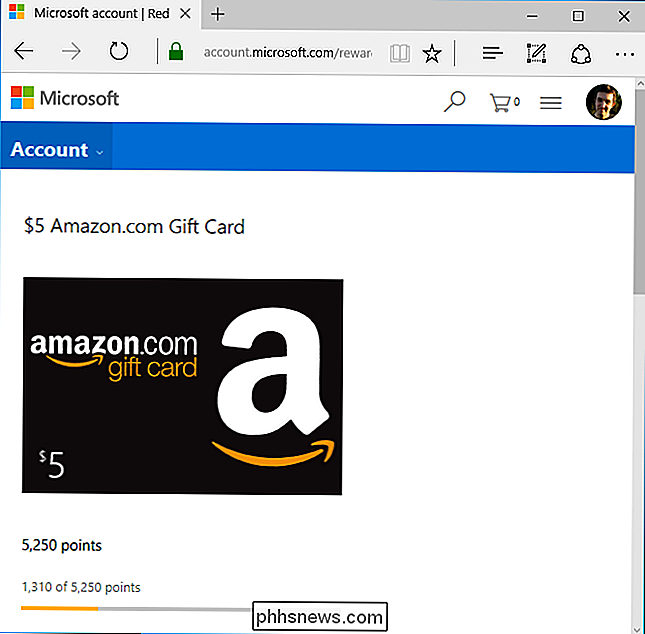
Presentkortet för $ 5 Amazon.com kostar 5250 poäng. Du kan tjäna upp till 150 poäng per dag från att söka med Bing.com på din dator (5 poäng per sökning), 100 poäng per dag från att söka Bing på din telefon (5 poäng per sökning) och 150 poäng per månad från aktivt bläddring med Microsoft Edge (5 poäng per timme).
Det finns också andra bonuserbjudanden - när vi skrev detta var det 170 poäng extra värde av bonuserbjudanden i Rewards instrumentpanel. Microsoft erbjuder också en ny sats av bonusar en gång om dagen. Dessa bonuserbjudanden kräver bara att du söker efter specifika saker på Bing och besöker andra Microsoft-webbplatser, som MSN.
Först får du bara tjäna 50 poäng per dag från Bing-sökningar på din dator. Du måste tjäna 500 poäng varje månad för att få ett "Level 2" -konto som låter dig tjäna 250 poäng per dag.
Så låt oss göra lite snabb matte. Om trettio dagar i en månad kan du tjäna cirka 12750 poäng per månad utan att spendera en krona. Det skulle ge dig tillräckligt med poäng för att köpa dig $ 10 gratis Amazon-kredit med några poäng kvar. Det är ungefär $ 12,14 av Amazon kredit du kan tjäna per månad. Du kommer nog inte att maximera det här varje månad, men du kan fortfarande enkelt tjäna $ 5 eller $ 10 av Amazon-kredit varje månad.
Den enda nackdelen? Tja, som vi sa ... du måste använda Edge och Bing. Men för vissa kan det inte vara ett stort problem.
Så här börjar du tjäna belöningar
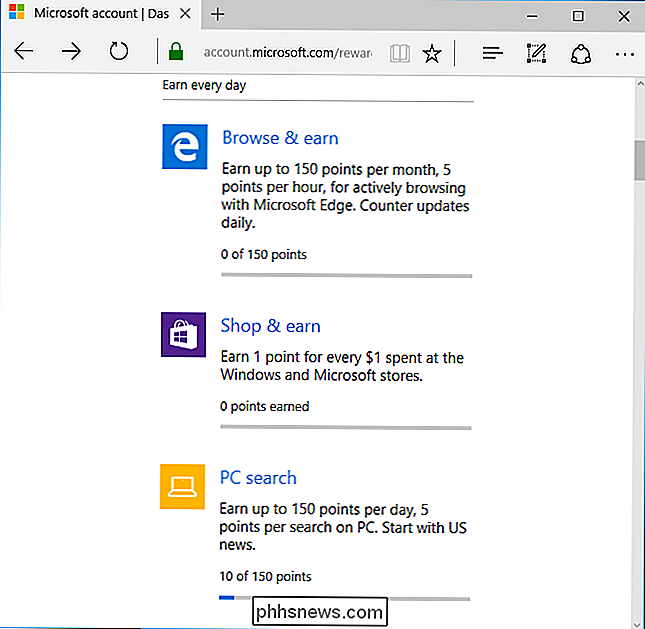
För att komma igång, gå till Microsoft Rewards webbplats och välj programmet. När du är inloggad på ditt Microsoft-konto och söker i Bing ser du en punktspårare som hjälper dig att tjäna poäng. Du tjänar dem genom att söka och klicka på bonuserbjudanden.
För att tjäna poäng för att söka från mobil, måste du söka med Bing på din telefon och vara inloggad på ditt Microsoft-konto i den mobila webbläsaren du söker med.
För att tjäna poäng för att använda Edge måste du använda Microsoft Edge-webbläsaren i Windows 10 och vara inloggad i Windows med samma Microsoft-konto som du använder för belöningsprogrammet. Microsoft förklarar hur belöningar för att använda Edge-arbetet.
Om du loggar in och bara använder Edge and Bing, tjänar du naturligtvis poäng bara för att söka och bläddra normalt. Du kan också tjäna mer belöningar från att göra specialerbjudanden som är lättillgängliga från Bing.com, men du behöver inte ens göra det.
Är Microsoft belöningar värda det?
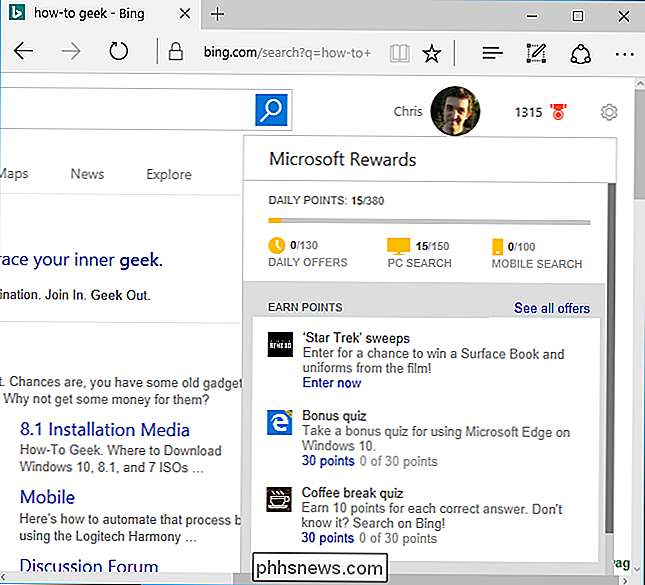
Om du är nöjd med Bing och Edge för din sökning och bläddring, är det här programmet i princip gratis pengar-pengar du bara kan spendera på Amazon, förstås. Om du inte kan ge upp Google och Chrome kan det hända att löftet om någon fri Amazon-kredit inte räcker för att fresta dig.
Men Edge är inte obligatoriskt. Du kan tjäna flest poäng från att bara söka med Bing i Google Chrome, Firefox eller vilken annan webbläsare du föredrar.
Jag har personligen dabbled med Bing Rewards tidigare och kunde få ca $ 10 varje månad i gratis Amazon.com kredit. Jag kan bekräfta att Microsoft faktiskt betalar ut.
I slutändan gick jag tillbaka till att använda Google eftersom det var bättre för mer obskyra, tekniska sökningar. Men om du är nöjd med Bing kommer Microsofts belöningsprogram att ge dig gratis saker utan någon verklig nackdel.
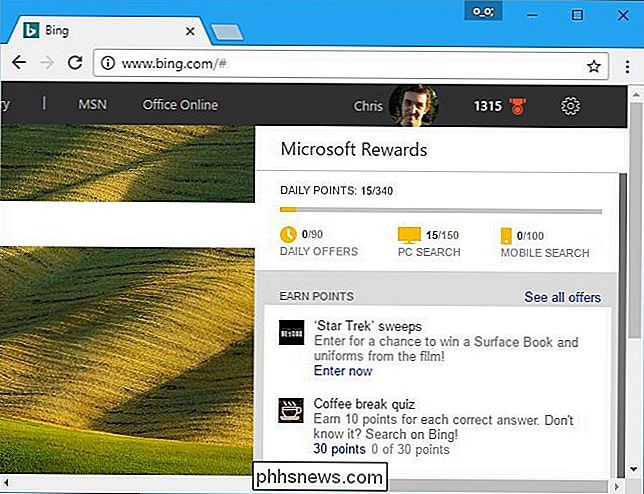

Använd Smart Lock i Android 5.0 och lås aldrig upp din telefon hemma igen
Hatar du inte det när du är säker hemma och det finns ingen annan runt för att komma åt din telefon , och ändå behöver du fortfarande låsa upp den när du vill använda den? Android 5.0 Lollipops Smart Lock löser det. Många av er känner förmodligen frustrationen, du lyssnar på något som Pandora eller Spotify, och du vill byta stationen eller ge något tummar ner eller bokmärke en sång - oavsett vad som helst i fallet när du vill göra det måste du låsa upp enheten.

IOS "Definiera" Funktion är nu "Slå upp" och det kan göra mycket mer
Funktionen "Definiera" i iOS har blivit bytt namn till "Look Up" i iOS 10 , och har förbättrats för att ge mer än bara definitioner. Look Up presenterar nu resultat från App Store, Apple Music, webbplatser och Wikipedia. Om du vill använda funktionen Look Up väljer du en del text i en app, till exempel en webbläsare eller en e-postapp och trycker sedan på " Look Up "på popupen.



